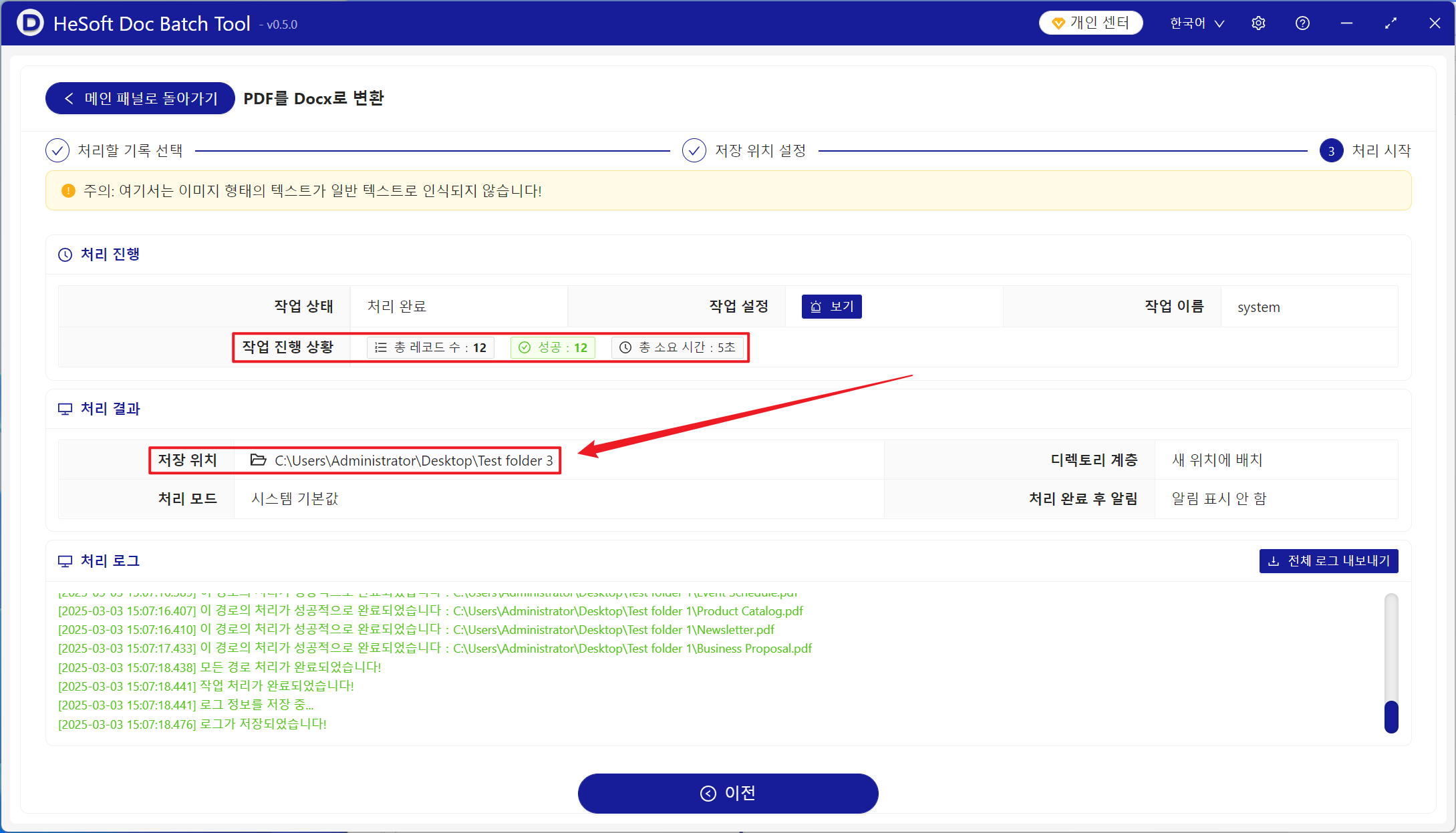많은 수의 PDF 파일을 수신하거나 다운로드한 후에는 PDF의 텍스트, 테이블 또는 그림이 원하는 조판 형식과 일치하지 않습니다. 형식을 다시 입력하고 조정하려면 어떻게해야합니까? 여기에서는 PDF 파일에 더 큰 유연성을 제공 할뿐만 아니라 문서 편집을 개선하는 Docx 형식으로 변환 할 수 있습니다. 동시에 PDF 파일의 일부 내용을 추출하여 다른 파일에 삽입해야하는 경우 Docx 형식으로 변환하는 것도 매우 실용적입니다. 다음은 한 번에 여러 PDF 파일을 Docx 형식 파일로 일괄 변환하는 방법에 대한 자세한 설명입니다.
1. 시나리오 사용
웹 페이지에서 여러 PDF 파일을 다운로드하거나 수신하면 파일의 내용을 수정해야하며 모든 파일을 일괄 적으로 Docx 파일로 변환하여 편집 및 조판 할 수 있습니다.
2. 효과 미리보기
치료 전에:

치료 후:

3. 운영 단계
열기 【HeSoft Doc Batch Tool], [PDF 도구]-[PDF to Docx]] 를 선택합니다.
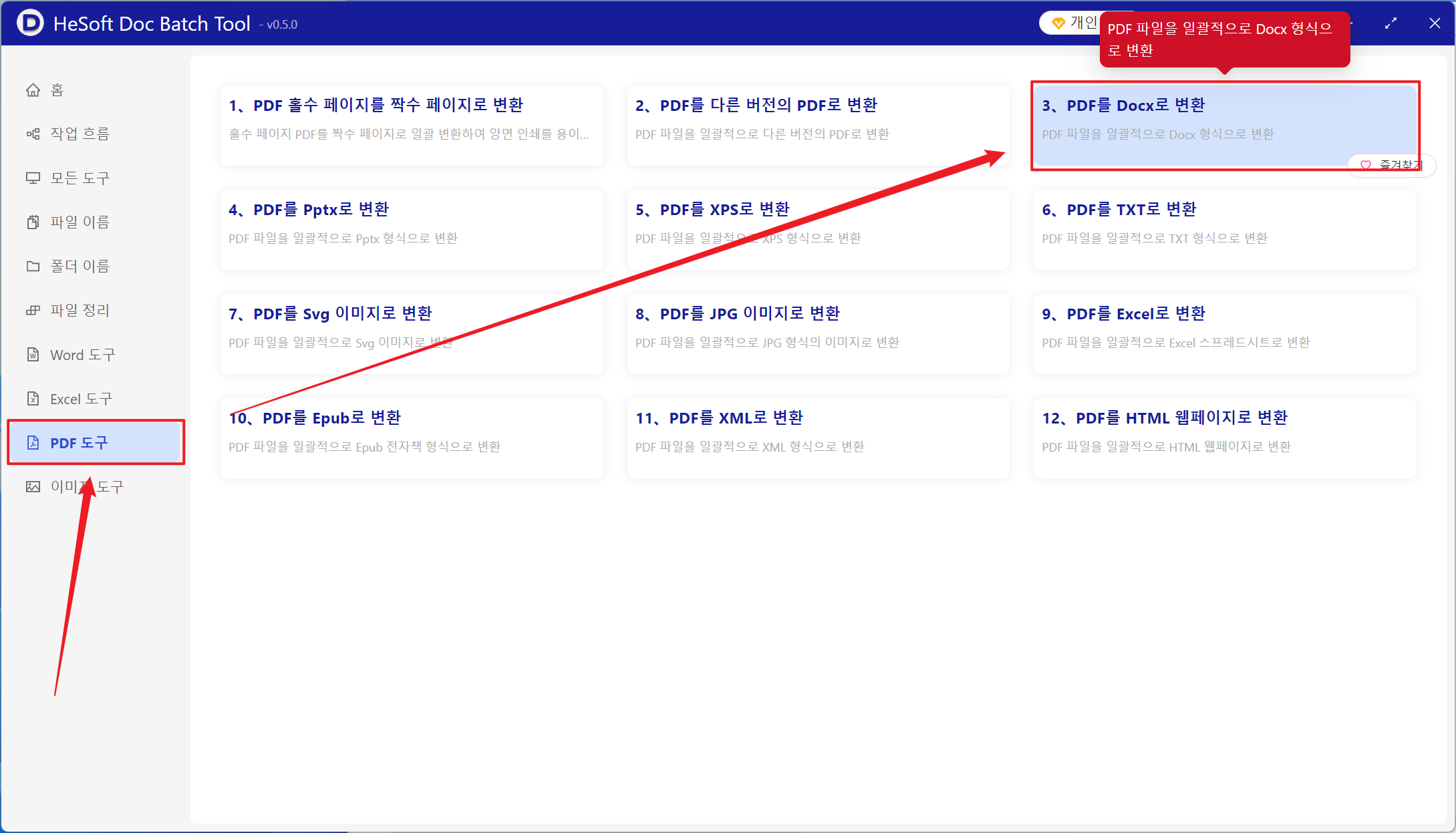
[파일 추가] Docx 형식으로 변환해야하는 단일 또는 여러 PDF 파일을 추가합니다.
[폴더에서 파일 가져오기] 선택한 폴더에 있는 모든 PDF 파일을 가져옵니다.
아래에서 가져온 파일을 볼 수 있습니다.
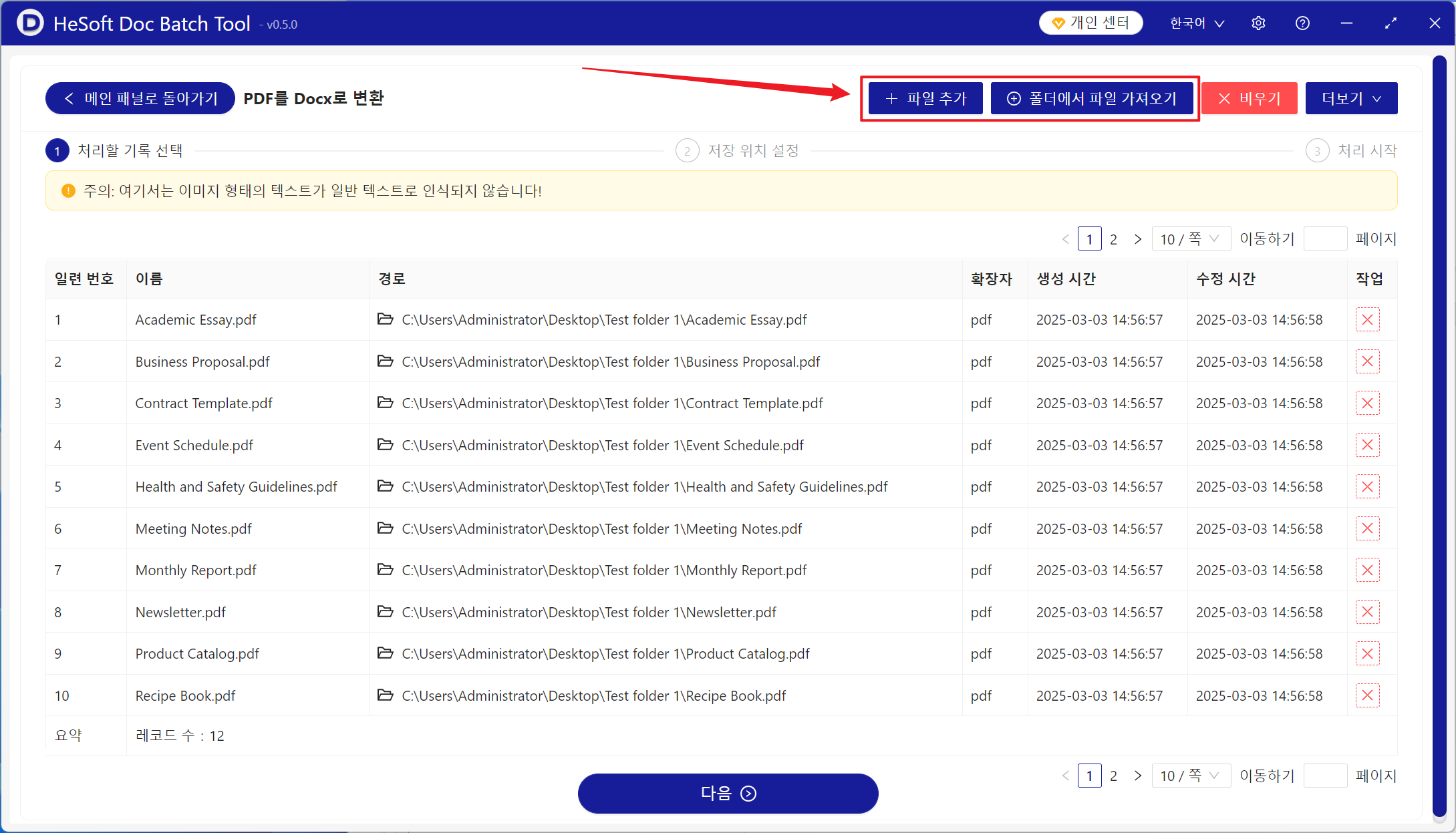
처리가 완료되면 위치 저장 을 클릭하여 성공적으로 변환된 파일을 봅니다.